- Зохиолч Abigail Brown [email protected].
- Public 2024-01-07 19:05.
- Хамгийн сүүлд өөрчлөгдсөн 2025-01-24 12:17.
Хүн бүр эможид дуртай ч стандарт эможи тийм ч хувийн шинж чанартай байдаггүй. Apple компани танд мессеж бичихдээ илүү хөгжилтэй байхын тулд холбогдох хоёр технологийг бүтээсэн: Animoji болон Memoji.
Аниможи ба Меможи гэж юу вэ?
Аниможи нь таны нүүрний хувирал болон дуу хоолойг ашиглан тодорхой эможи дүрсүүдийг богино, өөрчилсөн хөдөлгөөнт дүрс болгон хувиргадаг Apple-ын онцлог юм.
Эдгээр хөдөлж буй эможины хамгийн гайхалтай зүйл нь тэд зүгээр л хөдөлгөөнт дүрс биш юм. Тэд таны нүүрний хувирлыг сканнердаж, эможи дээр буулгаснаар Animoji таны зан байдлыг харуулдаг. Жишээлбэл, хөмсөг зангидаж, таны Аниможи хөмсөг зангидсан. Толгойгоо сэгсэрч, инээж, нүдээ анихад Аниможи ч мөн адил хийдэг.
Бүр илүү сайн нь та Animoji-р богино дуут мессеж бичих боломжтой бөгөөд iPhone X болон түүнээс хойшхи хувилбаруудад суурилуулсан нүүрний сканнер болон илэрхийлэлийг дуурайсны ачаар Animoji таны үгийг бодитоор хэлж байгаа мэт харагдах болно.
Меможи гэж юу вэ?
Memoji нь танд урьдчилан тохируулсан амьтан ашиглахын оронд өөрийнхөөрөө аниможи үүсгэх боломжийг олгоно.
Аниможи тайзны ард хэрхэн ажилладаг вэ
Face ID бол аниможиг амилуулах гол технологи юм. Face ID-ийн ард олон төрлийн мэдрэгч, чанга яригч, микрофон, тэр ч байтугай проекторыг багтаасан камерын систем байдаг.
Эдгээр нь нүүрний булчингийн хэдэн арван хөдөлгөөнд дүн шинжилгээ хийж, дүрслэхийн тулд эдгээр хөдөлгөөнийг аниможигийн ашигладаг илэрхийлэл болгон тусгах зорилгоор хамтран ажилладаг. Аниможиг дуусгахын тулд таны дуу хоолойг ч бас авсан.
Ижил төрлийн технологи ашигладаг компаниуд энэ функцийг 3D эможи гэж нэрлэдэг.
Та зүгээр л дуртай эможигоо сонгоод Apple-ийн урьдчилан тодорхойлсон сонголтуудыг ашиглан өөрийн Animoji-г өөрчлөхөд болно.
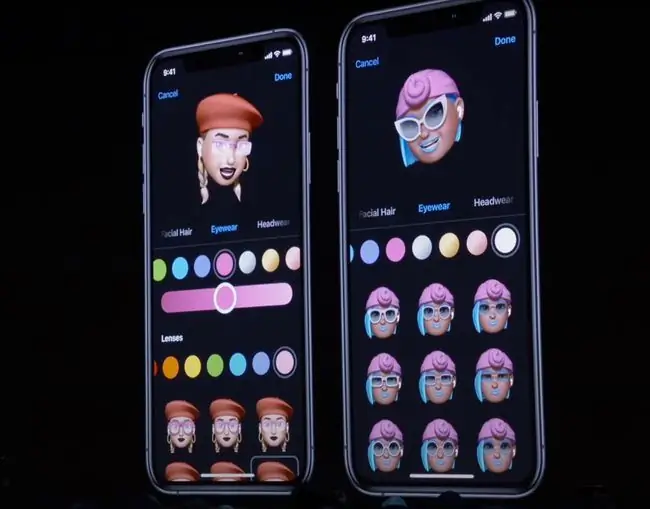
Аниможи жагсаалт
Эможи бүрийг хөдөлгөөнтэй болгож чадвал үнэхээр гайхалтай байх байсан ч эхэндээ аниможи хэлбэрээр ердөө 12 эможи ашиглах боломжтой байсан. iOS-ийн дараагийн хувилбаруудад (iPhone болон iPad дээр ажилладаг үйлдлийн систем) Apple илүү ихийг нэмсэн.

Сүүлийн үеийн Animoji багцад: орсон
| Харь гараг | Сүнс | Гахай |
| Баавгай | Анаш | Овоолсан баас |
| Гахай | Коала | Туулай |
| Муур | Арслан | Робот |
| Үхэр | Сармагчин | Акул |
| Тахиа | Хулгана | Гавлын яс |
| Нохой | Наймаалж | T-rex |
| Луу | шар шувуу | Бар |
| Үнэг | Панда | Ганц эвэрт |
Apple жил бүр iOS-ын шинэчлэлтүүддээ шинэ эможи нэвтрүүлдэг тул ихэвчлэн шинэ Animoji нэмдэг.
Аниможи үүсгэхэд юу хэрэгтэй вэ?
Аниможи үүсгэхэд тавигдах шаардлага маш энгийн. Танд хэрэгтэй:
- iPhone X буюу түүнээс дээш: Apple-ийн iPhone X цувралын тэргүүлэх утаснууд - iPhone X, XS, XS Max, болон XR нь нүүрэн талдаа Face ID царай таних системтэй. тулгарч буй камер. Энэ функц нь гар утасны түгжээг тайлах, Apple Pay гүйлгээг зөвшөөрөхийн тулд Touch ID хурууны хээ танихыг орлуулдаг. Ижил мэдрэгчүүд нь таны царайг зураглаж, таны илэрхийлэлийг барьж, Animoji-г хөдөлгөдөг.
- Animoji iMessage програмыг суулгасан iOS 11 буюу түүнээс дээш хувилбар: Animoji зөвхөн iOS 11 болон түүнээс дээш хувилбар дээр ажилладаг. Эдгээр нь үйлдлийн систем эсвэл iMessage-д суурилагдсангүй. Харин эдгээр нь iOS 11 болон түүнээс дээш хувилбарыг iPhone X болон түүнээс дээш хувилбарт суулгасан iMessage програм юм. Тиймээс, хэрэв танд эдгээр утаснууд байгаа бол танд ч бас апп байна.
- iMessage бүртгэл: Та зөвхөн iMessage-ээр Animoji-г илгээх боломжтой, бусад мессежийн апп-аар илгээх боломжгүй.
IPhone дээр хэрхэн хөдөлгөөнт эможи (Animoji) хийж, хуваалцах вэ
Хэрэв танд iOS-ын зөв хувилбарыг ажиллуулж байгаа тохирох iPhone байгаа бол Animojis хийх нь маш энгийн. Зүгээр л дараах алхмуудыг дагаарай:
- Messages апп-г нээгээд Аниможи ашиглахыг хүсэж буй харилцан яриагаа товшино уу.
- Animoji iMessage програмыг нээнэ үү (програмын эгнээнд байгаа сармагчингийн царай).
-
Зүүн, баруун тийш шударснаар мессежийнхээ тэмдэгтийг сонгоно уу.
Та мөн дээш шударснаар бусад аниможи дүрүүдийг нэг дор харах боломжтой.

Image -
Бичлэг хийх товчийг товшоод мессежээ хэлээрэй. Таныг ярьж байх үед таны дуу хоолой болон нүүрний хувирал хоёуланг нь авч, Animoji дээр буулгана.
Та 30 секунд хүртэл дуу хоолой болон хөдөлгөөнт дүрс бичих боломжтой.
-
Бичлэг хийж дуусаад Зогс товчийг товшино уу.

Image - Та мессежээ урьдчилан харахын тулд Дахин тоглуулах-г сонгоно уу.
-
Хогийн сав дүрс дээр товшоод мессежээ устгаад шинийг үүсгэнэ үү.
-
Animoji мессеж илгээхийн тулд Илгээх товчийг ашиглана уу.
Хэрхэн Memoji үүсгэх вэ
Memoji-Apple-ийн iOS 12-д нэвтрүүлсэн бөгөөд танд Animoji-тэй маш төстэй боловч гол ялгаа бүхий өөрийн гэсэн хувийн эможи үүсгэх боломжийг олгоно. Animoji-ийн энэхүү сайжруулалт нь танд өөрийнхөө бяцхан эможи үүсгэх боломжийг олгоно.
Та Animoji-н хөгжилтэй хувилбарт дүрс, текст, шүүлтүүр, стикер болон бусад зүйлийг нэмэх боломжтой. Memoji үүсгэхийн тулд дараах алхмуудыг дагана уу:
- Messages програмыг нээнэ үү.
- Animoji товчлуурыг нээнэ үү (сармагчин царай).
-
Зүүн гүйлгээд нэмэх тэмдэг дээр товшино уу.

Image - Арьсны өнгө, үс засалт, дагалдах хэрэгсэл гэх мэт онцлогуудыг сонго. Онцлогуудын хооронд сэлгэхийн тулд зүүн, баруун тийш шударч, сонголтоо харахын тулд доош шударна уу.
-
Меможигоо хадгалахын тулд Дууссан дээр товшино уу.

Image - Memoji-ээ ашиглахын тулд үүнийг Animoji цэснээс сонгоод бусад сонголттой адил мессеж бичихдээ ашиглана уу.
FAQ
Би Android дээр Animojis авч болох уу?
Үгүй. Animoji функц нь зөвхөн Apple-д зориулагдсан; Гэсэн хэдий ч Android-д зориулсан Supermoji гэх мэт нэмэгдүүлсэн бодит байдлын (AR) програмууд ижил зорилготой. Мөн Samsung Galaxy 9 гэх мэт камерын зарим апп-д AR эможи байдаг.
Би Animoji-г хэрхэн солих вэ?
iMessage-д шинэ мессеж эхлүүлээд Animoji-ээ сонгоод Дэлгэрэнгүй (гурван цэг) дээр товшоод Засах-г сонгоно уу.
iPhone 7 нь Animojis ашиглаж чадах уу?
Үгүй. Animojis ашиглахын тулд танд iOS 11 буюу түүнээс дээш хувилбартай iPhone хэрэгтэй. Гэсэн хэдий ч Supermoji болон түүнтэй төстэй аппликейшнүүдийг хуучин алимны төхөөрөмжүүдэд ашиглах боломжтой.






